| 1 | Starta maskinen genom att sätta i nätkabeln i ett eluttag. | ||||||||
| 2 | Starta Macintosh®-datorn. | ||||||||
| 3 | Sätt i den medföljande cd-skivan i cd-läsaren. Dubbelklicka på ikonen MFL-Pro Suite på skrivbordet. | ||||||||
| 4 | Dubbelklicka på Utilities. 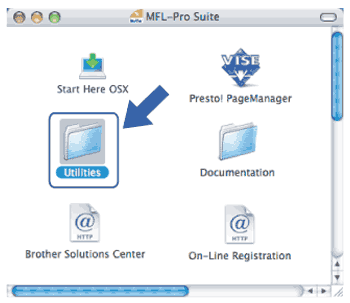 | ||||||||
| 5 | Dubbelklicka på Installationsguide för trådlösa enheter. 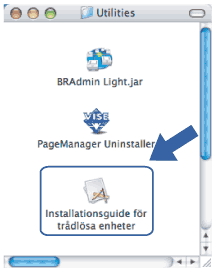 | ||||||||
| 6 | Välj Steg-för-steg-installation (rekommenderas) och klicka på Nästa. 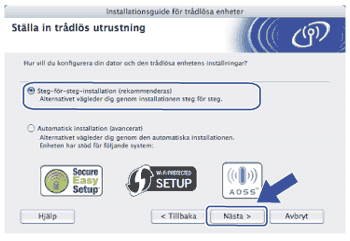 | ||||||||
| 7 | Välj Med kabel (rekommenderas) och klicka på Nästa. 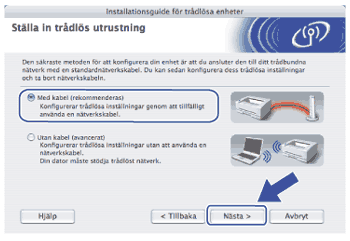 | ||||||||
| 8 | Läs informationen under Viktigt och klicka på Nästa. 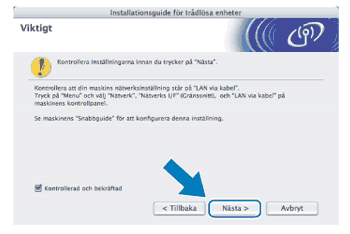 | ||||||||
| 9 | Anslut tillfälligt den trådlösa Brother-enheten till åtkomstpunkten med en nätverkskabel och klicka på Nästa. 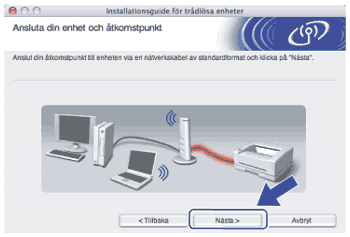 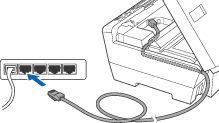 | ||||||||
| 10 | Välj den maskin som du vill konfigurera och klicka på Nästa. Om listan är tom ska du kontrollera att åtkomstpunkten och maskinen har slagits på och sedan klicka på Uppdatera. 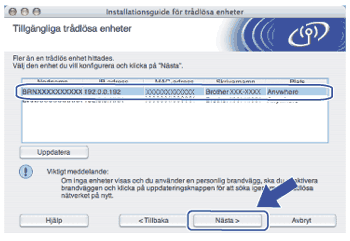 | ||||||||
| 11 | Guiden söker efter trådlösa nätverk som är tillgängliga från din maskin. Välj den åtkomstpunkt som du vill ansluta maskinen till och klicka sedan på Nästa. 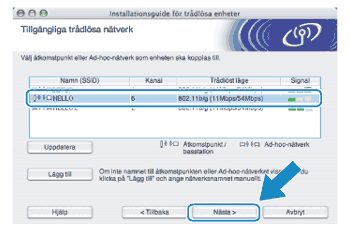 | ||||||||
| 12 | Om nätverket inte är konfigurerat för verifiering och kryptering kommer följande skärmbild att visas. Om du vill fortsätta med installationen ska du klicka på OK och gå till 14. 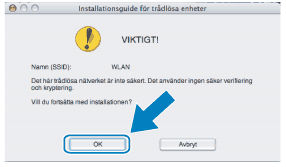 | ||||||||
| 13 | Om nätverket har konfigurerats för verifiering och kryptering kommer följande skärmbild att visas. När du konfigurerar din trådlösa Brother-maskin måste du se till att den är konfigurerad så att den överensstämmer med verifierings- och krypteringsinställningarna för det befintliga trådlösa nätverket. Välj Verifieringsmetod och Krypteringsmetod i rullgardinsmenyerna i inställningsrutorna. Ange sedan din Nätverksnyckel och klicka på Nästa. 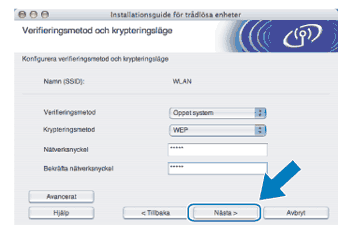
| ||||||||
| 14 | Klicka på Nästa. Inställningarna skickas till din maskin. Om du klickar på Avbryt ändras inte inställningarna. 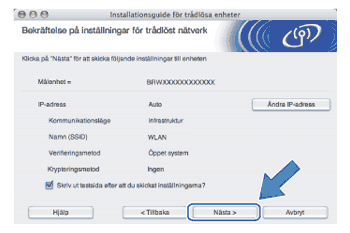 | ||||||||
| 15 | Koppla bort nätverkskabeln mellan åtkomstpunkten (hubb eller router) och maskinen, och klicka på Nästa. 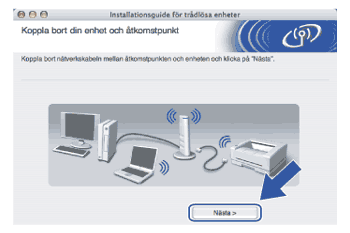 | ||||||||
| 16 | Markera rutan när du bekräftat att de trådlösa inställningarna har slutförts och klicka på Slutför. 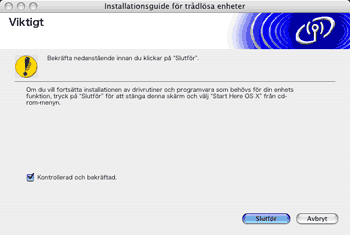 |